Chụp ảnh
Phần mềm scan trên Android hữu ích thế nào?
28/06/2020
Tài liệu không nhất thiết phải được scan bằng những chiếc máy cồng kềnh, bạn hoàn toàn có thể thao tác ngay trên chiếc smartphone của mình. Hiện nay các phần mềm scan trên Android cũng rất phổ biến bạn hoàn toàn của thể tải và sử dụng dễ dàng.
Scan bằng điện thoại tiện lợi hơn bao giờ hết
Phần mềm scan trên điện thoại phù hợp với những đối tượng nào?
Khi bạn muốn lưu giữ và gửi tài liệu cho người khác nhưng lại không có sẵn máy scan ở đó thì chiếc điện thoại chính là cứu cánh cho các đối tượng sau:
- Doanh nhân: những người hay đi công tác và phải ra ngoài làm việc với khách hàng nhiều, họ dùng điện thoại để quét hợp đồng, văn bản, danh thiếp… cho tiện lợi, nhanh chóng; đồng thời, họ tiến hành gửi Fax, gửi mail… việc này giúp những người này như mang theo không gian làm việc bên mình.
- Học sinh/ sinh viên: Quét vở ghi bài, bài giảng, slide PowerPoint, sách...
Scan bằng điện thoại phù hợp với rất nhiều cá nhân
- Nhà thiết kế: Quét, lưu bản vẽ thiết kế…
- Họa sĩ: Chỉnh sửa và chia sẻ bản vẽ nháp đẹp đẽ cho cộng sự để hoàn thành tác phẩm sớm nhất.
- Dân du lịch: Quét hộ chiếu, bằng lái xe, kế hoạch du lịch, bản đồ... để lưu vào điện thoại khi nào có dịp thì sử dụng ngay.
Phầm mềm scan trên điện thoại đã ưu việt như thế nào?
Scan tài liệu bằng điện thoại
Các phần mềm scan trên Android chuyên dụng như CamScanner, Fast Scanner, Tiny Scanner, Scanbot… đang làm tốt nhiệm vụ của mình trong việc scan và sắp xếp tài liệu vào thư mục hoặc ghép tài liệu lại với nhau nhờ khả năng tự động nhận diện khá tốt. Vì vậy sau khi cài đặt, tất cả những gì bạn cần làm là hướng camera về phía tài liệu cần quét, ứng dụng sẽ tự động chụp tài liệu và loại bỏ các thành phần không cần thiết.
Ngoài ra, các app trên điện thoại cũng cung cấp một vài bộ lọc (filter) đáp ứng khá tốt nhu cầu của người dùng. Tuy nhiên, với công nghệ ngày nay, việc tích hợp tính năng scan vào điện thoại đã không còn gì xa lạ với người dùng. Đặc biệt có thể kể đến như công nghệ scan của smartphone vivo, bạn chỉ cần kéo cạnh trái của điện thoại là có thể scan tài liệu, sản phẩm một cách nhanh chóng. Điều này, giúp công việc và cuộc sống hằng ngày của bạn trở nên thuận tiện hơn bao giờ hết.
Scan bằng điện thoại vivo
Không hề kém cạnh những app scan chuyên dụng như trên, ngoài scan tài liệu, điện thoại vivo còn có thể scan được mã QR và đặc biệt là nhờ sự trợ giúp của trợ lý áo Jovi trong việc scan hình ảnh sản phẩm để phục vụ mua sắm. Ở chế độ này, bạn có thể mở ứng dụng và quét các mã vạch của sản phẩm bạn muốn kiểm tra. Sau đó, trợ lý ảo Jovi của vivo sẽ thực hiện vai trò như Google Assistant, tìm kiếm thông tin về sản phẩm như nguồn gốc, nơi cung cấp,... Nhờ đó, khi gặp một đồ vật khiến bạn bị thu hút, hoặc muốn xem túi đồ hiệu của mình có phải chính hãng không, giá bao nhiêu tiền, mua ở đâu được, hay gặp một đồ vật lạ thì có thể dùng điện thoại để scan xem đó được gọi là gì mỗi chuyến đi du lịch.
Scan để nhờ Jovi nhận dạng hình ảnh
Những lưu ý khi scan tài liệu
Lưu ý để scan tài liệu đúng cách
Khi mới scan tài liệu trên bất cứ thiết bị nào, bạn cũng có thể chưa quen với thao tác quét và đọc tài liệu của máy. Vì vậy, các tài liệu scan ra có thể trông hơi méo mó và không được chỉnh chu. Khi đó, bạn cần áp dụng những lưu ý khi scan tài liệu như sau:
-
Đặt tài liệu, văn bản muốn scan trên bề mặt bằng phẳng, không bị đè lên vật gồ ghề bên dưới.
-
Đặt điện thoại vuông góc với tài liệu cần scan.
-
Giữ điện thoại ổn định, không rung lắc nhằm tránh bị nhòe.
-
Nếu tài liệu chữ nhỏ hoặc bị mờ, bạn nên chia thành nhiều phần để scan theo thứ tự, vì việc scan cùng lúc khi phóng to sẽ bị nhòe hơn.
Sau khi scan tài liệu, các smartphone vivo sẽ tự động được cắt sao cho ảnh không bị nghiên và hạn chế méo mó. Đồng thời, với chế độ scan tài liệu của vivo, bạn sẽ có 3 chế độ tùy chọn để tối ưu hóa hình ảnh sau khi chụp. Các chế độ gồm:
-
Chế độ Auto - Tự động chỉnh ảnh.
-
Chế độ B/W - Chế độ đen trắng.
-
Chế độ Original - Chế độ ảnh gốc.
Những chiếc “máy scan bỏ túi” tiện lợi này giúp hỗ trợ bạn mọi lúc mọi nơi. Cả trong học tập, công việc hay cuộc sống, chất lượng scan trên Android không hề thua kém chiếc máy scan bao nhiêu. Nếu điện thoại hiện tại của bạn không được tích hợp sẵn chức năng này như trên vivo thì hãy tải ngay các ứng dụng scan để hỗ trợ bạn. Chúc bạn thành công!







































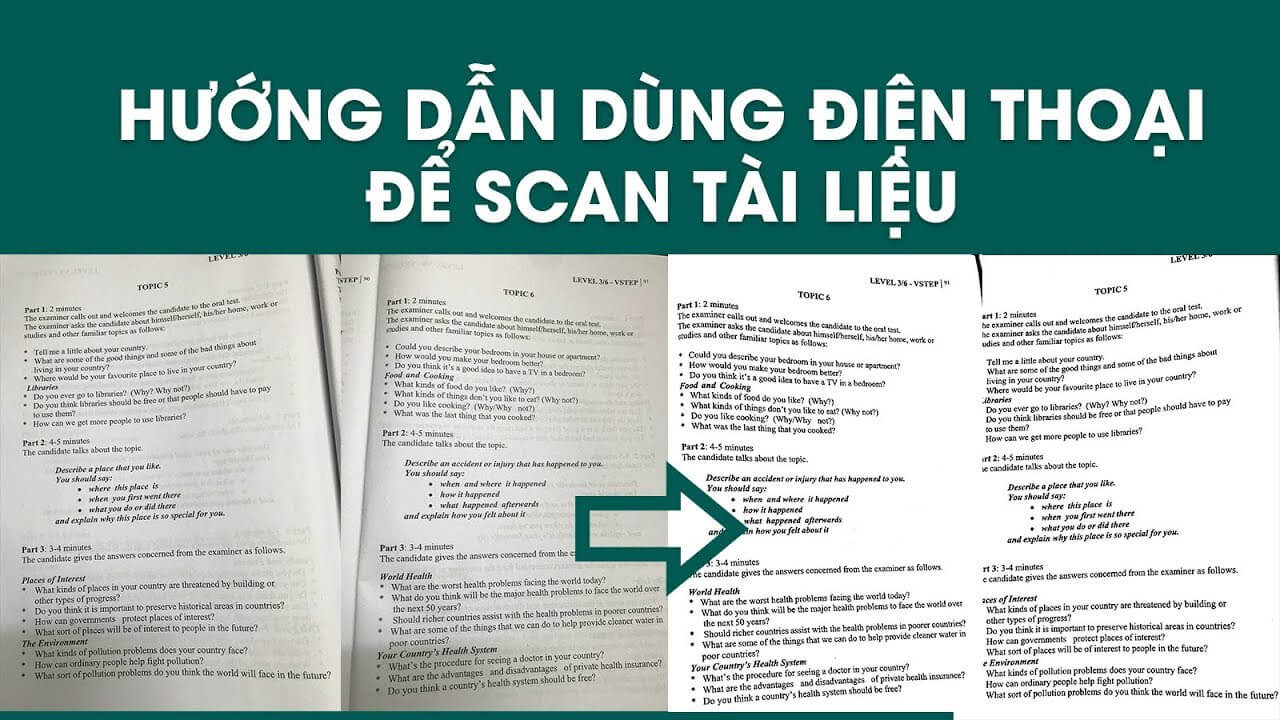
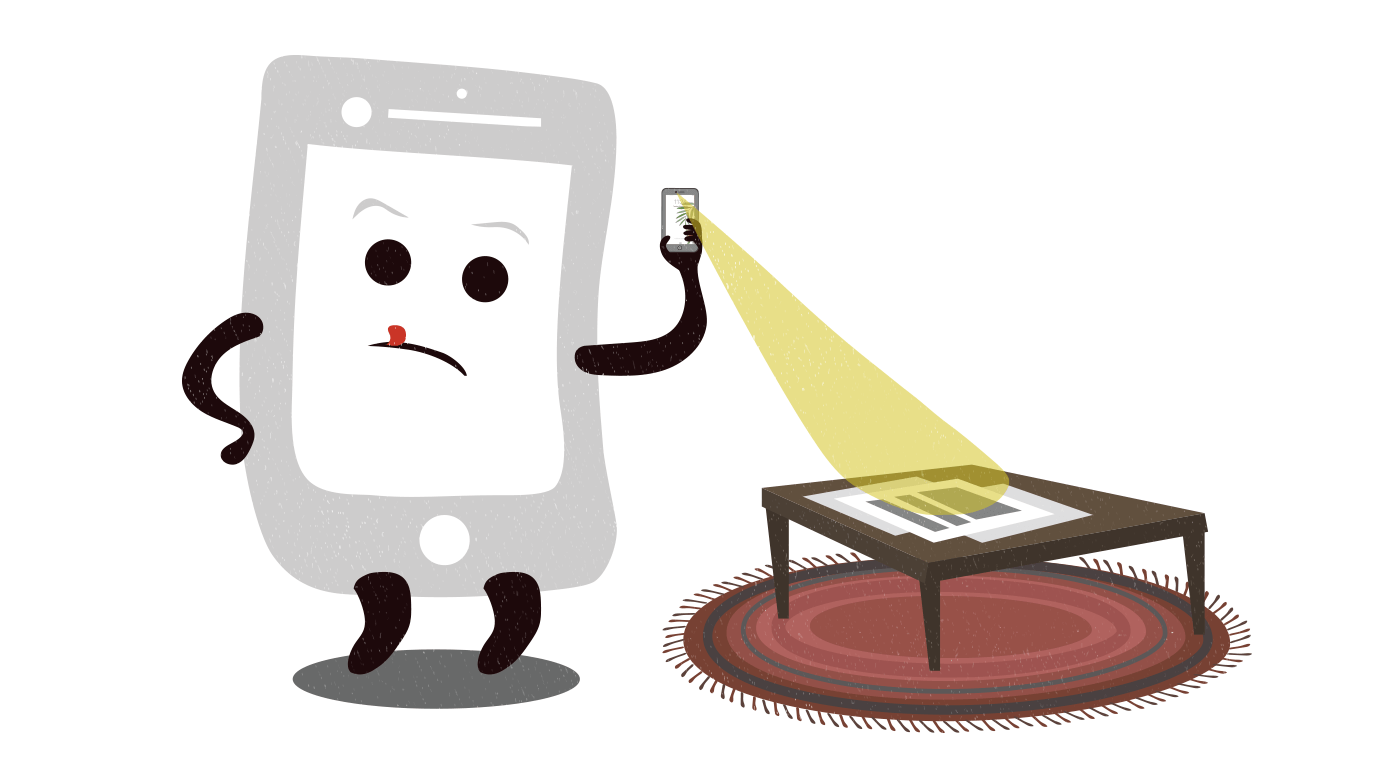
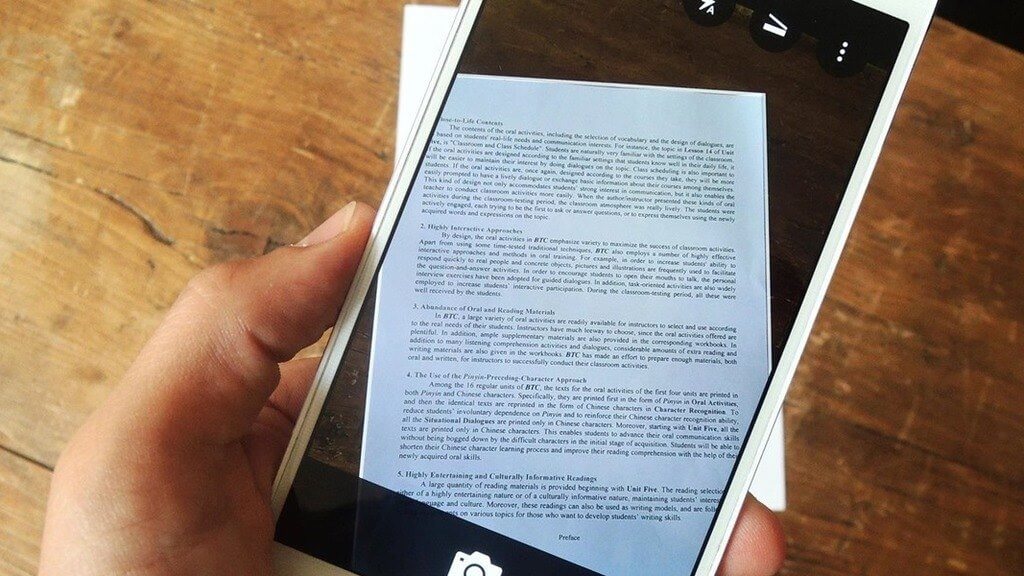
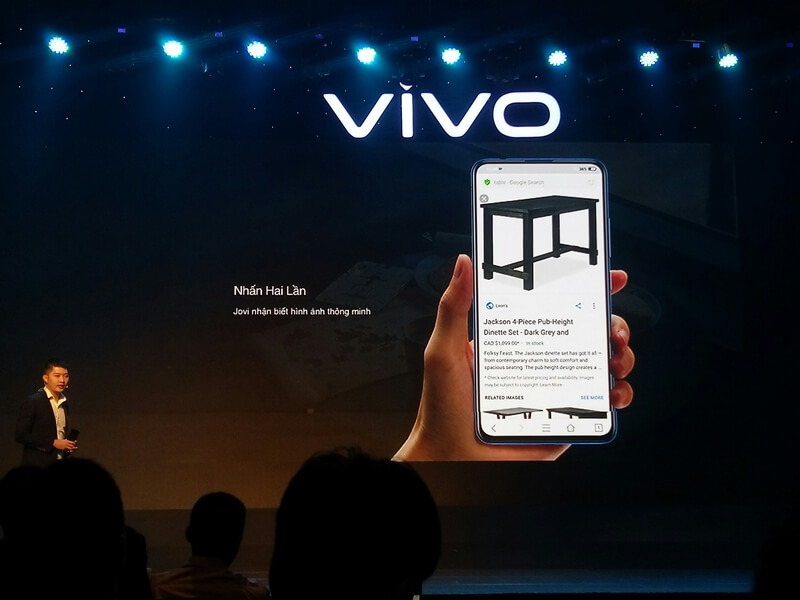


















.jpg)
.png)
.jpg)
.jpg)
.jpg)
.jpg)
.jpg)
